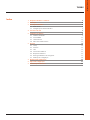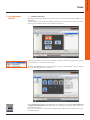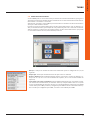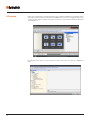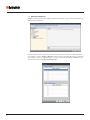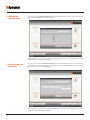TiPABX
Manual de uso
11/11-01 PC

2

TiPABX
Manual de uso
3
Índice
1. Requisitos Hardware e Software 4
2. Instalação 4
3. Descrição da interface 5
3.1 Menu inicial 6
3.2 Configuração da Interface Gráfica 7
4. Conexão com o PC 8
5. Configurações básicas 9
5.1 Telefones derivados 9
5.2 Central PABX 11
5.3 Linhas urbanas 12
5.4 Vídeo-intercomunicadores 13
6. Projecto 14
6.1 Setup 15
6.2 Cenários 17
6.3 Lista 19
6.4 Comandos telefónicos 20
6.5 Bloqueios telefónicos 22
6.6 Mensagens/Números de emergência 23
6.7 Validação da configuração 24
7. Download da configuração 25
8. Upload da configuração 26
9. Actualização do firmware 26

4
1. Requisitos
Hardware e
Software
2. Instalação
Requisitos do sistema*
• PC com processador Pentium > 2 GHz
• Unidade CD-ROM
• Resolução vídeo 800 x 600
• Windows XP SP2 ou superior
• Memória RAM 512 MB (XP) - 1 GB (Vista/7)
• Disco rígido (Hard disk): Espaço mínimo disponível exigido de 500 MB
• Internet Explorer 6.0 ou superior
• Framework .NET 3.5 de Microsoft™
*É possível encontrar os requisitos sempre actualizados no sítio www.bticino.com
Para Instalar o programa TiPABX proceder como descrito:
1. Inserir o Cd-Rom no leitor;
2. Depois da visualização da página principal no formato web, seleccionar a voz “Instalação TiPABX”;
3. Seguir as indicações relacionadas à escolha da língua e ao percurso de Instalação;
4. Clicar sobre Instalar;
5. O programa de Instalação providenciará à cópia dos ficheiros de sistema necessários para a exe-
cução do programa TiPABX.

TiPABX
Manual de uso
5
3. Descrição da
interface
Ao inicializar o aplicativo TiPABX é visualizado o écran inicial
Janela de
contexto
Barra das
ferramentas
• Saia: permite a saída do programa TiPABX.
• Guarde: permite guardar o projecto criado.
• Home: permite voltar à página inicial do projecto em execução.
• Anterior: permite retornar à página anterior.
• Menu: permite retornar ao menu principal.
• Adiante: permite ir para a página seguinte
• Informações: visualiza algumas informações inerentes ao programa TiPABX.
• Língua: permite seleccionar a língua do aplicativo.
• Visualização dos parâmetros: permite seleccionar a modalidade de visualização nas páginas de
configuração do projecto.
• Pedido de informações do dispositivo: permite visualizar informações técnicas.
Barra das ferramentas

6
1 2
4 3
1. Novo projecto: permite criar um novo projecto.
2. Upload da configuração: permite carregar a configuração presente na Central PABX a fim de
permitir a sua alteração.
3. Actualização do firmware: permite actualizar a Central PABX.
4. Abre projecto: permite abrir um projecto existente (*.pbx).
3.1 Menu inicial
Ao inicializar o aplicativo TiPABX é visualizado o écran inicial

TiPABX
Manual de uso
7
3.2 Configuração da Interface Gráfica
Neste écran é possível iniciar a criação do projecto.
Elementos do projecto Área das propriedadesÁrea central
Elementos do projecto
Nesta área é possível escolher as funções a inserir no projecto.
Para inserir uma função no projecto é suficiente clicar sobre a mesma e, mantendo carregada a tecla
do rato, arrastá-la para a área central.
Área central
A área display visualiza a composição do projecto; clicando duas vezes sobre os ícones presentes
tem-se acesso à relativa página de configuração; os ícones são relativas a: telefones derivados, cen-
tral PABX, linhas telefónicas e, se forem conectados, vídeo-intercomunicadores.
Área das propriedades
Todos os elementos arrastados na área central deverão estar configurados. Depois de ter seleccio-
nado a função serão visualizados na Área das Propriedades do elemento seleccionado os parâme-
tros a configurar. É possível neste caso renomear, à própria discrição, o campo Descrição.
Passando à visualização do Projecto é possível verificar em qualquer momento da criação a estru-
tura das funções inseridas.

8
4. Conexão com
o PC
Para receber/enviar a configuração realizada com o software TiPABX ou efectuar a actualização do
firmware, conectar a Central PABX ao PC utilizando um cabo USB-miniUSB; o adaptador serial-USB
(3559) ou um cabo ethernet.
Conexão serial
Speed Full Link Aux
System
345829
PABX 288 exp
PRI: 110 - 240V~
210 - 130mA
50/60 Hz
PD max 13W
10W39 06
3559
Speed Full Link Aux
System
345829
PABX 288 exp
PRI: 110 - 240V~
210 - 130mA
50/60 Hz
PD max 13W
10W39 06
Conexão USB
Conexão ethernet
2 3
4
5 6
1
DC - In
Speed Full Link Aux
System
345829
PABX 288 exp
PRI: 110 - 240V~
210 - 130mA
50/60 Hz
PD max 13W
10W39 06

TiPABX
Manual de uso
9
5.1 Telefones derivados
Esta página é dedicada à definição do número e do tipo de derivados conectados à PABX e à sua
configuração.
À central podem ser conectados até 8 telefones derivados; é possível aumentar o número de deriva-
dos para 16 ou 24, utilizando um ou dois módulos de expansão.
Na área Elementos do projecto estão disponíveis duas tipologias de derivados, Iryde Touchphone
e Telefone Pivot/Não-BTicino, este último refere-se a telefones de outras marcas, fax, modem ou
atendedores telefónicos.
Os ícones com ? activar-se-ão em função da configuração (telefone, fax, etc.) visualizando o respec-
tivo símbolo gráfico.
5. Configurações
básicas
Depois de ter clicado no ícone inerente aos telefones derivados, na Área das Propriedades seleccio-
nar a configuração correspondente à instalação.
Clicando sobre Adiante tem-se acesso às páginas nas quais é possível definir o tipo e o número
exacto de derivados presentes na instalação.

10
Arrastando os ícones dos derivados para a área central compõe-se o projecto; seleccionando indi-
vidualmente os derivados ter-se-á a possibilidade de configurar os seus parâmetros e as funções na
Área das Propriedades.
Os campos com escritas em azul não podem ser alterados.
Funções configuráveis

TiPABX
Manual de uso
11
5.2 Central PABX
Seleccionando o ícone relativo à PABX, na janela das propriedades são visualizados os principais
parâmetros a configurar; para todas as outras multíplices configurações relativas à central, veja o
capítulo Projecto.
• Senha administrador: é obrigatório alterar a palavra de passe de default com um número cons-
tituído de 7 a 9 dígitos.
• Senha utilizador: é obrigatório alterar a palavra de passe de default com um número constituído
de 6 a 8 dígitos precedidos pelo carácter #.
• Nação: é importante seleccionar o país correcto, visto que alguns dos parâmetros de funciona-
mento e importantes configurações (veja o parágrafo: Mensagens/Números de Emergência),
referem-se especificamente ao mesmo.
• Língua: campo que não pode ser alterado, a língua está associada ao país previamente seleccio-
nado.
• Música de cortesia: seleccionar uma melodia entre aquelas que resultam presentes na lista.

12
5.3 Linhas urbanas
A central PABX está predisposta para a gestão de duas linhas telefónicas externas (que poderão ser
expandidas para 4 com o expresso módulo).
Seleccionando o ícone relativo às Linhas urbanas, na janela das propriedades são visualizadas as
configurações de funcionamento comuns a ambas as linhas.
Clicando duas vezes sobre a casinha dedicada às Linhas urbanas tem-se acesso à página seguinte.
• Mensagem de espera: seleccionar o que o interlocutor escutará no caso que a chamada seja
colocada em espera.
• Modalidades de acesso: os telefones derivados podem ter acesso à linha urbana directamente
ou compondo o 0 antes do número telefónico.
• Código local: a inserção do indicativo telefónico local é indispensável para o correcto funciona-
mento da central.
• Expansões: indicar se à central está conectado o módulo de expansão que permite aumentar de
2 a 4 as linhas urbanas geridas pela PABX.
Configurar o número de linhas urbanas conectadas arrastando o respectivo ícone para a área cen-
tral; todas as linhas deverão ser configuradas.
• Modalidades de selecção: indicar a modalidade de selecção; Multifrequência ou Decádica

TiPABX
Manual de uso
13
5.4 Vídeo-intercomunicadores
A central PABX pode ser conectada à instalação de vídeo-intercomunicadores BTicino; pode gerir as
chamadas procedentes da unidade externa transferindo-as aos intercomunicadores/vídeo-interco-
municadores e aos telefones conectados.
Além do mais, activando o serviço DOSA é possível transferir as chamadas de vídeo-intercomunica-
dores para a linha telefónica externa.
É possível conectar até 8 intercomunicadores ou vídeo-intercomunicadores com, ao máximo, 2 en-
dereços de unidade interna (por exemplo: N1 e N2); instalando junto com a central um ou dois mó-
dulos de expansão, o número dos intercomunicadores ou vídeo-intercomunicadores que podem
ser conectados aumenta até 16 (com um módulo) ou até 24.
• Duração: a duração da chamada de vídeo-intercomunicador pode ser configurada em 6, 15, 25
segundos
• UE principal: endereço U da unidade externa da qual receber as chamadas
• Endereço CITO1/2: Endereços N das unidades internas conectadas à central (ao máximo 2 en-
dereços de 01 a 08; de 01 a 16 com um módulo de expansão; de 01 a 24 com dois módulos de
expansão).
• Intercomunicador vídeo para CITO1/2: Endereços N das unidades internas conectadas à instala-
ção de vídeo-intercomunicadores (ao máximo 6 endereços compreendidos entre 09 e 99 (entre
17 e 99 com um módulo de expansão; entre 25 e 99 com dois módulos de expansão); 3 para CITO1
e outros tantos para CITO2); o endereço configurado para CITO1 receberá as chamadas endereça-
das ao endereço N configurado para CITO1, o mesmo ocorre também para CITO2.

14
Depois de ter completado a configuração básica com a qual foram definidos os parâmetros físicos
dos componentes da instalação, clicando sobre Adiante tem-se acesso à configuração lógica com
a qual é possível definir as funções avançadas da central, tais como Cenários telefónicos, Bloqueio
das chamadas, etc.
Clicando duas vezes sobre os ícones presentes na parte central abre-se a janela de configuração
lógica.
6. Projecto

TiPABX
Manual de uso
15
6.1 Setup
Nesta secção são configurados os parâmetros gerais e de segurança da central PABX.
• Pêndulo (Relógio): Configurar o fuso horário pertencente à localidade, definir se a central funcio-
nará como relógio Master ou Slave (na instalação My Home somente um dispositivo poderá ser
configurado como Master).
• Ethernet: Se a rede LAN, à qual está conectada a central, for configurada para a utilização de IP
Dinâmico, o dispositivo buscará automaticamente um endereço de rede livre a utilizar.
No caso de rede com IP Fixo, roga-se consultar o administrador de rede, que fornecerá todos os
parâmetros necessários ao correcto funcionamento.
• Autenticações: Inserir a palavra de passe que o utilizador deverá compor para ser autorizado a
enviar comandos OPEN (veja os Comandos telefónicos) à instalação My Home.
• Endereços IP Habilitados: É possível inserir até dez ranges de endereços IP, por meio dos quais
será possível ter acesso à central de remoto por meio de rede Ethernet.
Na janela de configuração o botão OK activa-se somente se os dois endereços inseridos resulta-
rem compatíveis

16
• Bloqueio dos comandos OPEN: A fim de evitar que à instalação My Home sejam enviados co-
mandos não desejados, é possível inserir uma série de comandos que resultarão bloqueados e,
portanto, não aceitos pela instalação.
Os comandos OPEN podem ser inseridos com duas modalidades, por meio de inserção directa ou
seguindo o procedimento guiado.
Clicando na tecla tem-se acesso à janela para a inserção directa do comando OPEN; esta solu-
ção implica o conhecimento da correcta sintaxe a utilizar para a composição do comando
.
A tecla permite ter acesso ao procedimento guiado no qual, seleccionando o Sistema, a acção
a executar e o endereço do dispositivo que a deverá executar, obtém-se a composição do comando
OPEN.
A tecla
permite alterar o comando seleccionado.
A tecla
elimina o comando seleccionado.
A tecla
elimina todos os comandos configurados.

TiPABX
Manual de uso
17
6.2 Cenários
A central permite de programar três cenários de funcionamento denominados: Dia, Almoço e Noite.
Para cada cenário é possível configurar o funcionamento dos derivados em função das chamadas
telefónicas e vídeo-intercomunicadoras, as habilitações inerentes às linhas urbanas e às unidades
internas.
Por meio da Programação dos cenários é possível aplicar os cenários anteriormente programados
a determinadas faixas horárias e determinados dias da semana, adaptando o funcionamento de
todo o sistema às exigências do utilizador que mudam em função do horário ou do dia da semana.
Funções configuráveis
• Cenário
• Gestão dos Derivados
• Gestão das Linhas Urbanas
• Unidades Interiores

18
• Definição do Perfil: No exemplo que segue foi criado um perfil diário concebido para uma típica
jornada de trabalho e que utiliza o cenário Dia durante o horário de trabalho, o cenário Almoço
durante o intervalo e aquele Noite nas restantes horas da jornada.
Programação dos cenários
Uma vez que os cenários foram programados, deve-se definir um ou mais perfis diários e a o plane-
amento (escalonamento) semanal.
• Planeamento (Escalonamento) Semanal: O perfil criado anteriormente foi atribuído aos dias de se-
gunda-feira à sexta-feira.
Para completar o planeamento (escalonamento) semanal, o perfil de Feriado, que utiliza o cenário Noite para
as vinte e quatro horas, foi atribuído ao Sábado e ao Domingo. Confirmar a programação carregando OK.

TiPABX
Manual de uso
19
Área de
investigação
6.3 Lista
A lista da central pode conter até 200 posições, permite seleccionar o tipo de aparelho; telefone,
unidade interna, etc. e criar grupos homogéneos como, por exemplo, um grupo para os números
telefónicos dos amigos. A cada posição é possível atribuir uma das 15 campainhas disponíveis e, se
for o caso, também um endereço de correio electrónico.
Durante a inserção dos nominativos, os campos “Nome” e “Número” deverão ser sempre preen-
chidos.
As posições 48, 49 e 50 são reservadas ao serviço DOSA e respectivamente a 48 para as chamadas
procedentes de CITO1; a 49 para as chamadas procedentes de CITO2 e a 50 para as chamadas gerais.
A posição 51 é reservada à transferência das chamadas telefónicas no caso que não haja respos-
ta (este serviço requer a presença, no mínimo, de 12 linhas urbanas). Na secção esquerda do écran
está presente uma área de investigação personalizável que permite filtrar os números de acordo
com os parâmetros configurados.

20
6.4 Comandos telefónicos
Estão presentes 9 comandos telefónicos que podem ser habilitados e acoplados a outros tantos en-
dereços OPEN; estes comandos podem ser activados telefonicamente.
Clicando na tecla tem-se acesso à janela para a inserção directa do comando OPEN; esta solu-
ção implica o conhecimento da correcta sintaxe a utilizar para a composição do comando
.
Os comandos OPEN podem ser inseridos com duas modalidades, por meio de inserção directa ou
seguindo o procedimento guiado.
A página está carregando...
A página está carregando...
A página está carregando...
A página está carregando...
A página está carregando...
A página está carregando...
A página está carregando...
A página está carregando...
-
 1
1
-
 2
2
-
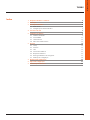 3
3
-
 4
4
-
 5
5
-
 6
6
-
 7
7
-
 8
8
-
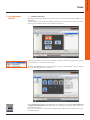 9
9
-
 10
10
-
 11
11
-
 12
12
-
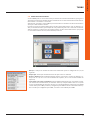 13
13
-
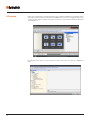 14
14
-
 15
15
-
 16
16
-
 17
17
-
 18
18
-
 19
19
-
 20
20
-
 21
21
-
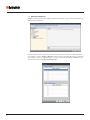 22
22
-
 23
23
-
 24
24
-
 25
25
-
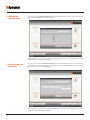 26
26
-
 27
27
-
 28
28
Artigos relacionados
-
Bticino 345829 Manual do usuário
-
Bticino F454 Manual do usuário
-
Bticino 3486 Manual do usuário
-
Bticino 3485 Manual do usuário
-
Bticino 067219 Manual do usuário
-
Bticino AM4890 Manual do usuário
-
Bticino 351200 Manual do usuário
-
Bticino MH201 Manual do usuário
-
Bticino 3486 Instruções de operação
-
Bticino 3486 Manual do usuário